Die sechs wichtigsten Möglichkeiten, um iCloud zu reparieren, das beim Anmelden in einer Schleife hängen bleibt
"Mein iPhone 7 gibt mir nur dasiCloud-Anmeldeschleife. Wiederholte Versuche, ein Apple ID-Kennwort einzugeben, das auf meinem Desktop funktioniert, werden abgelehnt, und Versuche, das Kennwort zurückzusetzen, werden mit dem ursprünglichen iCloud-Anmeldebildschirm beantwortet. Das Telefon funktioniert auf diese Weise im Wesentlichen nicht. “

Einige Benutzer meldeten das Problem, dass das iPhone stecken bliebIn der iCloud Popup-Schleife anmelden, auch wenn ein korrektes Passwort eingegeben wurde, was ziemlich ärgerlich ist, da ein Großteil der Funktionen eingeschränkt ist. In diesem Fall haben wir 6 mögliche Lösungen zur Behebung der iCloud-Anmeldeschleife aufgeführt.
Überprüfen Sie den Systemstatus der von Ihnen verwendeten iCloud-Dienste
Bevor Sie beginnen, die iCloud - Anmeldeschleife auf Ihrem Computer zu reparierenEs wird empfohlen, auf dem iPhone oder iPad zu überprüfen, ob die iCloud-Dienste auf den iCloud-Support-Websites (+ no follow) ordnungsgemäß funktionieren, und die Option "Systemstatus" unten zu überprüfen. Stellen Sie sicher, dass jedes Element grün markiert ist, insbesondere für iCloud-Konto und -Dienste. Wenn etwas schief geht, wenden Sie sich an das Apple Support-Team (+ kein Follow-up).
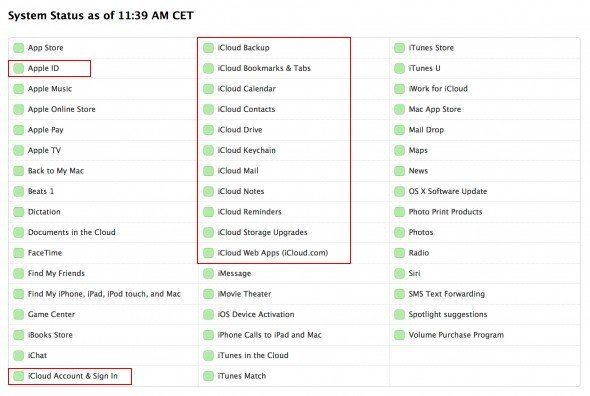
Möglichkeit 1: iCloud-Konto abmelden und erneut anmelden
Wenn Sie weiterhin Popup erhalten, um sich bei iCloud auf dem iPhone / iPad anzumelden, ignorieren Sie die Nachricht und gehen Sie zur Einstellungs-App.
Auf iOS 10.Gehen Sie zu iCloud, tippen Sie auf Ihre Apple ID, scrollen Sie zum unteren Bildschirmrand und wählen Sie Abmelden. Geben Sie Ihr Bestätigungskennwort ein, und Sie werden aufgefordert, alle Fotos und iCloud Drive ebenfalls zu entfernen, um vorab ein Backup zu erstellen.
Tippen Sie unter iOS 11 / 10.3 iPhone, iPad in den Einstellungen auf Ihren Namen und suchen Sie unter die Option Abmelden.

Warten Sie danach einen Moment und melden Sie sich später erneut an. Hoffentlich umgehen Sie die Anmeldung bei der iCloud-Nachrichtenschleife.
Methode 2: Festes Zurücksetzen des iOS-Geräts beim Anmelden am iCloud-Bildschirm
Sollte die Abmeldung nicht funktionieren und iCloud immer wieder nach dem Kennwort für die Anmeldung fragen, versuchen Sie, einen Hard-Reset durchzuführen, oder geben Sie den Wiederherstellungsmodus ein, um eine einfache Fehlerbehebung durchzuführen.
Reiboot ist in der Lage, Ihr feststeckendes iPhone oder iPad mit einem Klick in den Wiederherstellungsmodus zu versetzen.

Möglichkeit 3: Setzen Sie das Apple ID-Passwort online zurück
Wenn Ihr iPhone sich in iCloud anmeldet, wird esSie werden aufgefordert, Ihr Apple ID-Kennwort einzugeben. In einigen Fällen können Sie sich auch dann nicht anmelden, wenn das Kennwort korrekt ist. Wenn Sie dringend dazu aufgefordert werden, können Sie auch das Apple ID-Kennwort ändern.
Gehen Sie zu Apple ID-Websites (+ nicht folgen) und wählen Sie"Apple ID oder Passwort vergessen". Beantworten Sie die Fragen, um Ihr Konto zu verifizieren und das alte Passwort durch ein neues zu ersetzen. Versuchen Sie dann, das neu erstellte Kennwort zum Anmelden bei iCloud zu verwenden.

Möglichkeit 4: Netzwerkeinstellungen zurücksetzen
Basierend auf früheren Erfahrungen, Wi-Fi oder CellularDaten können manchmal die Ursache für die Anmeldung bei iCloud Endlosschleife auf Ihrem Gerät sein. Um dieses Problem zu beheben, können Sie die Netzwerkeinstellungen zurücksetzen.
Gehen Sie einfach zu Einstellungen> Allgemein> Zurücksetzen> Netzwerkeinstellungen zurücksetzen. Beachten Sie, dass hierdurch Ihre aktuellen Einstellungen für Mobilfunk- und WLAN-Netzwerke, das WLAN-Kennwort und die VPN-Einstellungen gelöscht werden.

Weg 5: Wiederherstellen von iTunes Backup
Nur für den Fall, dass die oben genannten Lösungen das iCloud-Anmelde-Popup auf dem Bildschirm nicht wiederholt beheben, gibt es eine andere Möglichkeit, die iCloud-Anmeldeschleife zu umgehen. Das ist von iTunes Backup wiederherzustellen. Um dies zu tun:
- Verbinden Sie Ihr feststeckendes iPhone oder iPad mit iTunes und klicken Sie auf das Gerätesymbol, wenn es erkannt wird.
- Klicken Sie auf "Zusammenfassung" und suchen Sie "Sicherung wiederherstellen". Klicken Sie darauf und wählen Sie die neuesten Sicherungsdateien für die Wiederherstellung aus.
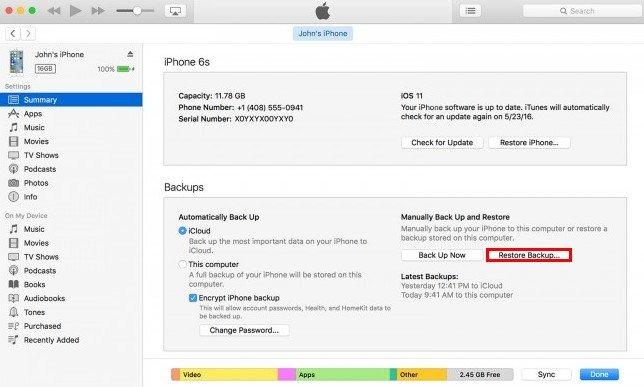
Hinweis: Wenn das Backup für eine Weile gemacht wurde, haben Sieverliert die Daten seit Ihrer letzten Sicherung. In diesem Fall empfehlen wir Ihnen dringend, die beste iPhone-Datenrettungssoftware Tenorshare iPhone Data Recovery zu verwenden, um alle verlorenen Fotos, Kontakte, Videos, Nachrichten und mehr wiederherzustellen.
Möglichkeit 6: Setzen Sie Ihre Geräte als neu zurück
Der letzte Ausweg, um die iCloud-Anmeldung zu stoppenloop ist das Zurücksetzen Ihres Geräts auf die Werkseinstellungen, wodurch Sie zum ersten iCloud-Anmeldebildschirm gelangen. Es mag radikal klingen, aber einige Benutzer haben es auf diese Weise geschafft.
Sie können Ihr Gerät entweder über "Allgemein"> "Zurücksetzen"> "Alle Inhalte und Einstellungen löschen" auf die Werkseinstellungen zurücksetzen oder die iTunes-Wiederherstellungsfunktion verwenden.
Alternativ bietet Tenorshare ReiBoot auch eine schnelle Lösung zum Zurücksetzen von iPhone oder iPad ohne iTunes.

Danach müssen Sie einrichten und aktivierenIhr iPhone, iPad und wenn es um den Anmeldebildschirm von iCloud geht, sollten Sie in der Lage sein, erfolgreich daran vorbeizukommen. Beachten Sie, dass alle Daten verschwinden, wenn Sie das System betreten. Vergessen Sie nicht, die verlorenen Dokumente und Daten mithilfe von iPhone Data Recovery wiederherzustellen.

Hier ist das Ende des heutigen Teilens. Jetzt haben Sie keine Probleme damit, das iPhone anzuhalten und zu reparieren, wenn Sie sich bei der iCloud-Popup-Schleife anmelden.









